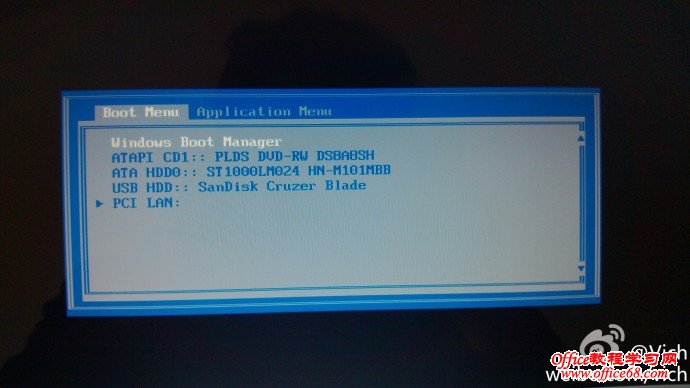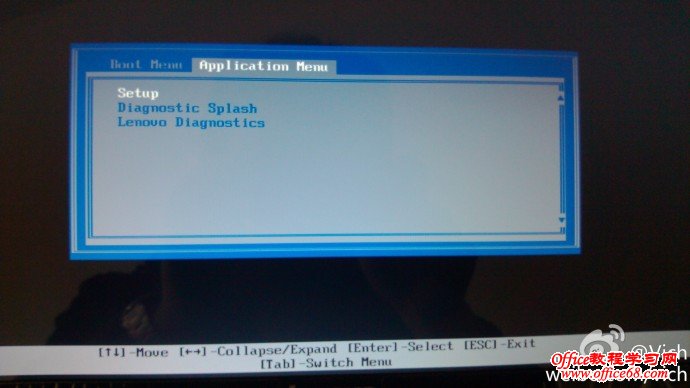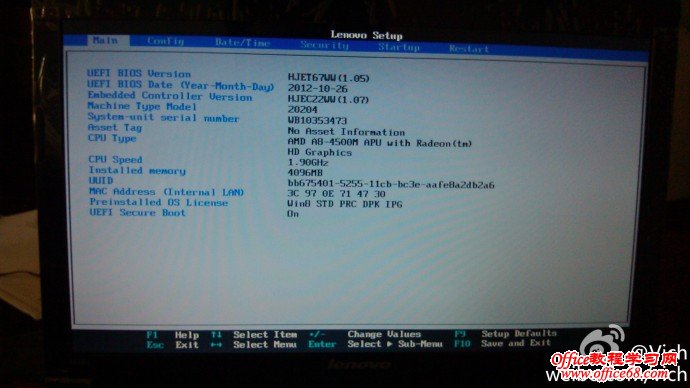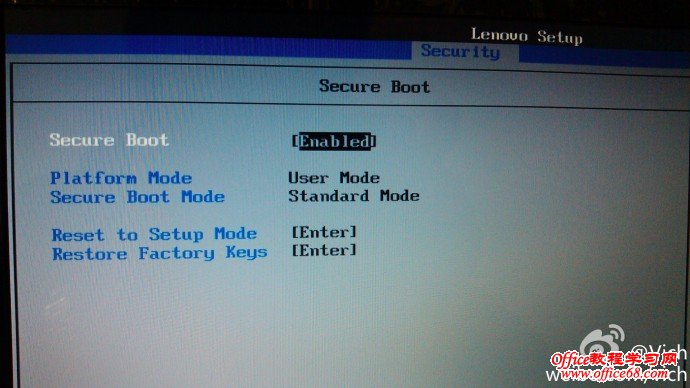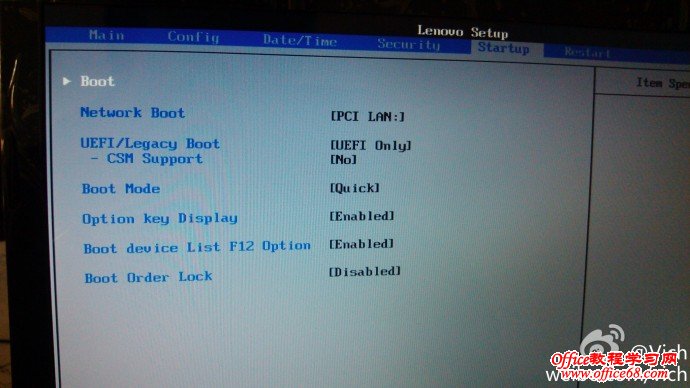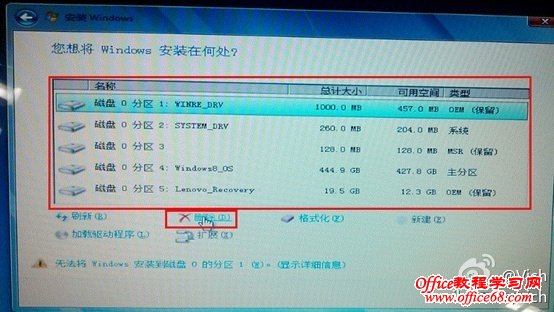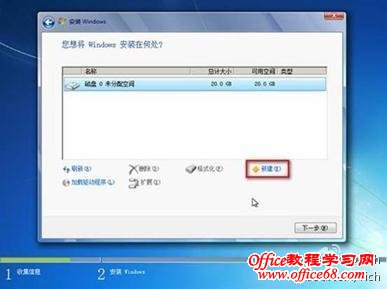|
目前Windows 8系统很热门,各大电脑厂商为了推广宣传品牌,几乎都会在电脑上预装Windows 8系统。然而Windows 8才出来不久,许多用户在系统开始菜单桌面界面上操作感觉很不适应,还是会觉得Windows 7系统用起来比较顺手。新买的电脑预装了Windows 8系统,如何才能改成Windows 7系统呢? 现在的笔记本或台式电脑(如联想、华硕)出厂预装Windows 8系统使用都是UEFI+GPT硬盘的组合,并且开启了安全启动,这也是目前除Window 8以外的其他Windows系统均不支持这种模式,因此如果需要改装其他系统,如Widndows 7,必须工作在传统的BIOS+MBR模式下。 如果不修改任何设置,则无法正常从光盘或U盘引导安装其他操作系统。 简单说,电脑预装的Windows 8系统要想改成Windows 7系统需要解决两个问题: 1、让电脑能够支持从U盘或光盘启用; 2、电脑硬盘的分区要改成MBR格式; 改系统之前特别提醒: 其实Window 8系统也不差,用习惯就好了。你想清楚确定要将预装的Windows 8改装Windows 7吗?会有3个问题! 1、此操作会导致硬盘所有数据清空,包括自带的Windows 8系统以及Windows 8一键恢复功能都会被清除,因为硬盘从GPT分区格式转换为MBR格式时需要删除原来的所有分区。如果需要恢复windows8系统和一键恢复功能,您需要送到服务站操作,1年内免费。 2、安装Windows 7等操作系统时必须使用正版的安装光盘,这样在删除分区重新创建时,安装程序会自动把GPT转换成MBR,请勿使用ghost光盘或第三方分区工具重新划分分区,否则可能导致系统无法正常安装或不能正常引导等不可预知的情况。 3、如果硬盘中存有数据,您必须备份整个硬盘的数据,而不仅仅是C盘的数据(原因见第一条)。 如果以上都没有问题了,那以下以联想笔记本电脑为例,详细介绍出厂预装Windows 8改装Windows 7的具体操作步骤: 解决问题一:让电脑支持从USB设备或光盘启动 如果预装的win8系统,起初是无法从usb或光驱启动的,需要改如下BIOS设置: 1、如何进入BIOS设置:电脑开机不断按F12键或者是F1键进入BISO菜单(联想、DELL为F1、F12,惠普为F9,不同机型进入BIOS界面可能有细微区别,请以实际机型为准。) 2、进入BIOS设置修改以下3个参数: A、Security中的Secure Boot设置成Disabled; B、Startup中的UEFI/Legacy Boot选Both, C、Startup中的Priority选Legacy First,CSM Support选Yes。 以上3处设置好了之后按F10保存设置。之后重新启动电脑,开始安装系统。 解决问题二:硬盘分区从GPT格式改成MBR格式 1、通过U盘或光盘安装系统:开机按F12键,在启动选择菜单上选择光驱或U盘正常安装系统即可。 2、进入Windows 7系统分区画面后,删除硬盘上原有的所有分区(一个一个逐步删除)。 3、将全部分区都删除后,单击“新建”,重新创建新的分区。(受MBR硬盘的限制,您在系统安装界面对多只能分出4个主分区,如果您需要更多的分区,请系统安装完成后在系统中划分分区。)
4、分区创建完成后,先将分区全部格式化,格式化完成后,选择好您要安装系统的分区,点击“下一步“进行系统安装即可。 |